Kontrol volume adalah salah satu hal yang tidak kami perhatikan sampai berhenti berfungsi dengan baik. Suatu saat Anda sedang menikmati acara favorit Anda, saat berikutnya suaranya sangat pelan sehingga Anda tidak dapat memahami dialognya. Atau Anda sedang bermain video game dan menyadari bahwa Anda tidak dapat berkonsentrasi pada aksinya karena TV mengeluarkan efek suara terlalu keras.

Satu-satunya masalah terkait volume yang lebih membuat frustrasi daripada kontrol volume yang tidak terkendali adalah tidak dapat berbuat apa-apa. Untungnya, jika Anda mengalami masalah serupa pada TV LG Anda, artikel ini akan memberi Anda solusi potensial.
Masalah dengan Kontrol Volume Jarak Jauh
Saat Anda melihat TV LG Anda “menyesuaikan” volumenya sendiri, remote Anda adalah area pertama yang harus diperiksa. Mendeteksi masalah dengan remote Anda relatif sederhana: remote akan menaikkan atau menurunkan volume tanpa masukan Anda, atau tidak akan berfungsi sama sekali.
Tentu saja, masalah terakhir ini jauh lebih mudah untuk didiagnosis: tekan tombol volume (atau tombol lainnya) dan lihat apakah tindakan yang diinginkan terjadi. Jika tidak, remote Anda rusak atau perlu penggantian baterai.
Untuk mengetahui apakah remote Anda mulai mengeluarkan perintah tanpa masukan Anda, cukup keluarkan baterainya. Jika masalah berhenti, maka remote lah yang harus disalahkan.
meneruskan pesan teks ke email secara otomatis
Memperbaiki Remote yang Tidak Berfungsi
Misalkan Anda telah menentukan bahwa remote Anda tidak berfungsi dan ingin mencoba memperbaiki sendiri gadget tersebut. Dalam hal ini, hal pertama yang harus dilakukan adalah mengeluarkan baterai dan menahan tombol daya. Setelah satu menit, lepaskan tombol dan pasang kembali baterai – ini akan mengatur ulang remote.
Secara realistis, metode di atas tidak akan berhasil dalam banyak kasus. Namun, patut dicoba, kalau-kalau sirkuit di remote Anda sedikit “bingung”. Jika metode pertama gagal, Anda dapat mencoba memperbaiki masalah yang lebih mungkin terjadi – tombol macet karena bagian dalam remote kotor.
Alasan mengapa hal ini lebih mungkin terjadi adalah sederhana: Tidak peduli seberapa bersih rumah Anda, debu ada di mana-mana, dan dapat dengan mudah menumpuk di remote. Selain itu, Anda akan kesulitan menemukan rumah yang setidaknya air, jus, atau cairan lainnya tidak masuk ke remote TV.
Untuk mencoba mengatasi masalah ini, Anda dapat membuka remote dan membersihkannya. Prosesnya relatif mudah – satu-satunya hal yang perlu Anda ingat adalah jangan menggunakan terlalu banyak tenaga:
- Ambil obeng atau, lebih baik lagi, kartu plastik, dan buka remote Anda.

- Bongkar remote dengan hati-hati, hati-hati jangan sampai ada tombol yang hilang.

- Jika Anda memiliki sekaleng udara bertekanan, gunakan untuk menghilangkan debu. Jika tidak, lanjutkan ke langkah berikutnya.

- Ambil kain bersih dan larutan alkohol 70%. Oleskan alkohol ke kain dan gosok perlahan bagian dalam remote.

- Pasang kembali remote, pastikan semua bagian berada di tempatnya.

- Pasang kembali baterainya dan coba remotenya.
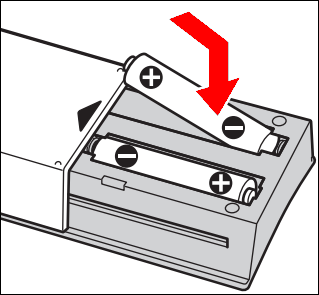
Salah satu pertimbangan penting di sini adalah tidak menggunakan terlalu banyak alkohol. Oleskan cairan secukupnya untuk membuat kain lembab – alkohol tidak boleh menetes dari kain. Jika remote Anda masih mengandung terlalu banyak alkohol, jangan merakitnya saat masih basah. Sebaliknya, biarkan alkohol mengering terlebih dahulu.
Terakhir, jika tidak ada metode yang berhasil dan remote Anda masih tidak berfungsi dengan baik, mungkin inilah saatnya mencari penggantinya. Untungnya, tidak ada kekurangan pilihan dalam hal ini. Anda bisa mendapatkan remote LG asli yang baru, membeli yang universal, atau bahkan mendapatkan aplikasi remote control untuk ponsel cerdas Anda, asalkan memiliki konektivitas inframerah.
Distorsi Suara
Mengalami masalah pada remote TV memang menyebalkan, namun hal ini tampak seperti masalah kecil jika dibandingkan dengan malfungsi pada TV itu sendiri. Dan jika suara TV Anda terdistorsi, itulah yang mungkin Anda hadapi.
Distorsi suara bisa jadi disebabkan oleh kerusakan sirkuit audio, dan masalah yang sama bisa jadi disebabkan oleh kontrol volume yang tidak terkendali. Untuk memeriksa apakah akar masalahnya ada pada sirkuit, hal pertama yang perlu Anda lakukan adalah menonaktifkan speaker eksternal yang mungkin Anda sambungkan ke TV. Hal ini akan membantu menghilangkan kebingungan mengenai sumber permasalahannya.
Jika suara hanya berasal dari speaker TV, inilah waktunya untuk melakukan tes audio. Berikut cara melakukan hal itu di LG TV:
- Masuk ke 'Pengaturan' dan buka 'Semua Pengaturan'.

- Navigasikan ke “Dukungan”, lalu ke “Pengaturan Tambahan”.
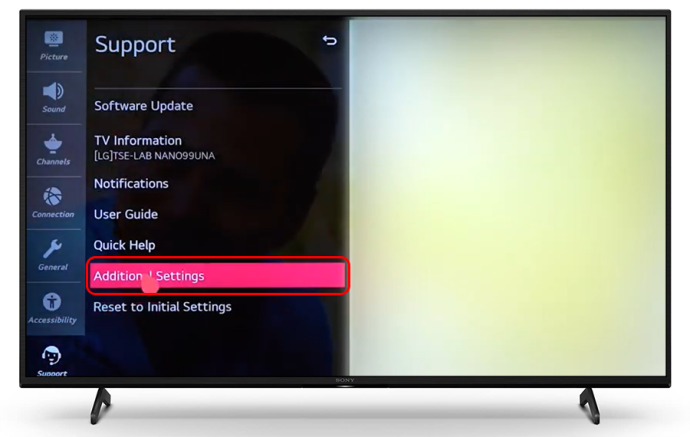
- Aktifkan opsi “Tes Suara”.
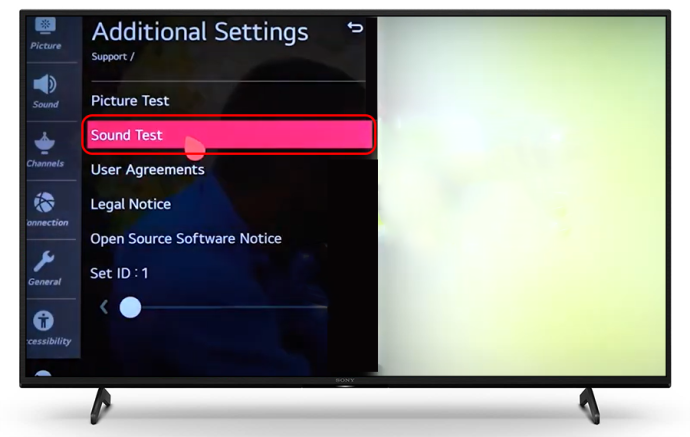
- Jika tidak ada distorsi, kemungkinan masalahnya bukan pada TV itu sendiri. Namun, jika Anda masih mendengar masalah suara selama pengujian, lanjutkan ke langkah berikutnya.

- Distorsi ini mungkin disebabkan oleh firmware yang sudah ketinggalan zaman. Untuk mengatasi masalah ini, perbarui perangkat lunak TV dengan kembali ke menu “Pengaturan”.

- Di “Pengaturan”, buka “Dukungan”.
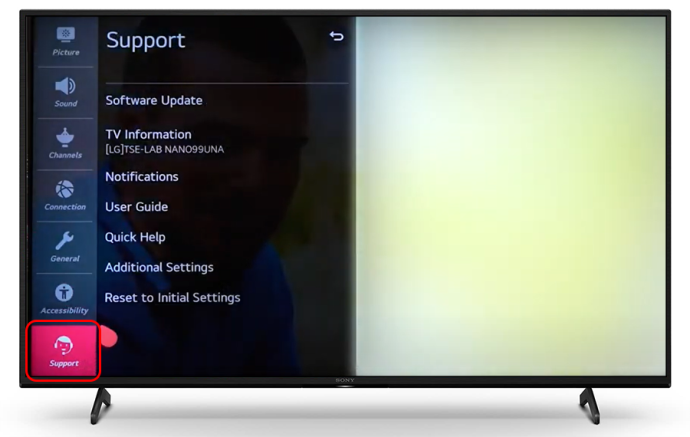
- Temukan dan aktifkan opsi “Pembaruan Perangkat Lunak”.
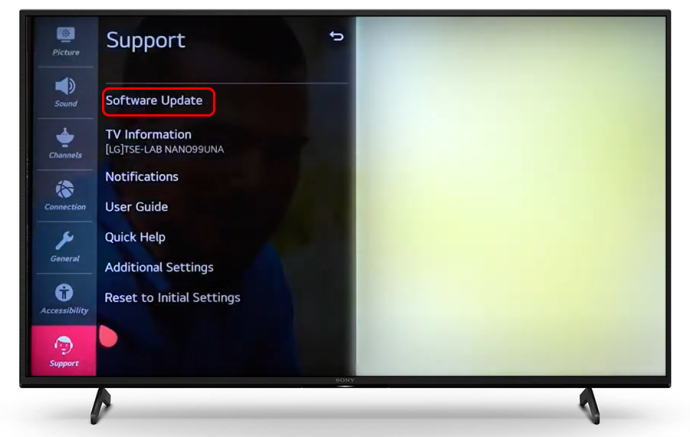
- Tunggu hingga pembaruan selesai, lalu uji suaranya kembali.

Jika masalah suara tetap ada setelah memperbarui TV Anda, kemungkinan besar Anda harus membawa perangkat ke layanan untuk diperbaiki.
Tidak Ada Suara atau Tidak Ada Kontrol Volume
Jika TV Anda tidak mengeluarkan suara sama sekali, masalahnya mungkin berasal dari beberapa sumber. Mari kita lihat beberapa penyebab potensial sebelum menyarankan solusi yang tepat:
- Audio dibisukan
- Saluran keluaran yang dipilih salah
- Saluran masukan salah
- Konektor audio rusak
Masalah ini lebih mungkin terjadi jika Anda menggunakan TV bersama dengan sumber eksternal, misalnya konsol game. Jika ada perangkat lain yang terlibat, hal pertama yang harus Anda periksa adalah apakah suara diaktifkan di TV dan perangkat lainnya.
Jika suara diaktifkan, telusuri pengaturan output dan input TV Anda untuk melihat apakah opsi yang dipilih benar. Pengaturan khusus untuk ini akan berbeda antar model, namun Anda harus mencari pengaturan audio atau suara di menu utama.
Mulailah dengan memilih speaker internal sebagai output utama. Ini akan membuat suara diputar melalui TV itu sendiri, bukan perangkat eksternal. Jika tidak membuahkan hasil, periksa apakah input yang dipilih benar. Meskipun TV Anda seharusnya secara otomatis mendeteksi pengaturan input dan output yang benar, terkadang solusi otomatis tidak berfungsi dengan sempurna saat menghubungkan beberapa perangkat.
cara memasang bel pintu tanpa bel pintu yang ada
Asalkan semua pengaturan perangkat lunak sudah beres, hal terakhir yang harus diperiksa adalah konektor dan kabel audio Anda. Coba ganti untuk melihat apakah suara tersebut sekarang diaktifkan di TV Anda. Jika tidak terjadi apa-apa setelah ini, membawa perangkat ke bengkel mungkin merupakan satu-satunya solusi yang tepat.
Di sisi lain, TV LG Anda mungkin mencoba mengatur suaranya sendiri karena konfigurasi yang salah. Jika Anda tidak yakin dengan pengaturan yang dimaksud, Anda dapat mencoba melakukan reset pabrik.
Sebelum Anda melanjutkan dengan opsi ini, ingatlah bahwa mengatur ulang TV Anda ke pengaturan default akan menghapus semua login, data, dan aplikasi Anda. Oleh karena itu, buat cadangan semuanya sebelum melanjutkan. Kemudian, lakukan langkah-langkah berikut:
- Nyalakan TV Anda dan periksa apakah masalahnya masih ada.

- Di remote Anda, gunakan tombol 'Beranda' untuk masuk ke menu.

- Buka “Pengaturan” dan temukan “Opsi Umum.”
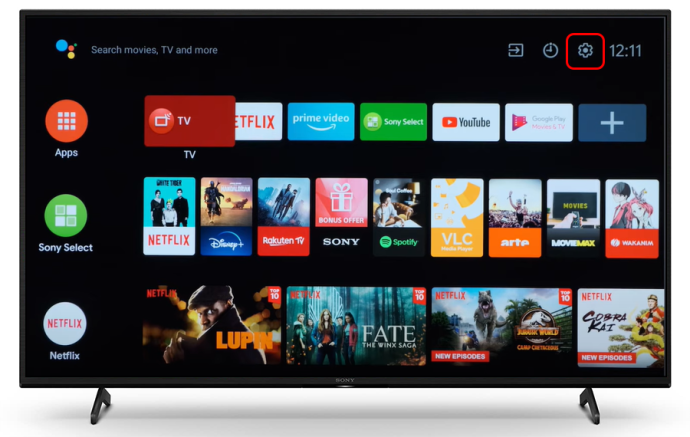
- Pilih opsi “Penyimpanan & Reset” dan pilih untuk menginisialisasi reset pabrik.
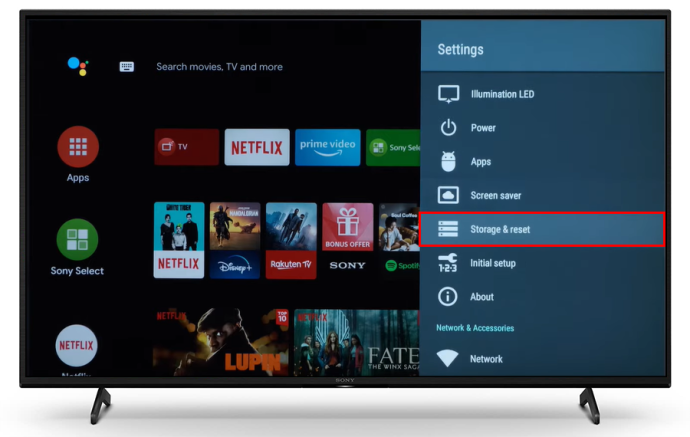
- Masukkan kata sandi pengaturan ulang Anda saat diminta.
Jika mengembalikan ke pengaturan pabrik tidak menyelesaikan masalah, Anda harus menghubungi layanan perbaikan.
Jadikan TV LG Anda Bersuara Sesuai Keinginan Anda
Memperbaiki masalah suara dan volume bisa jadi rumit, terutama saat Anda menggunakan perangkat eksternal. Dalam beberapa kasus, mendeteksi penyebab masalah mungkin lebih sulit dibandingkan menyelesaikannya. Semoga artikel ini dapat membantu Anda menemukan dan menyelesaikan masalah volume TV LG Anda yang tidak berfungsi, dan Anda dapat menikmati konten favorit Anda dengan audio yang benar sekali lagi.
Masalah volume atau suara apa yang Anda alami di TV LG Anda? Bisakah Anda mengatasi masalahnya sendiri atau Anda harus menghubungi layanan perbaikan? Beri tahu kami di bagian komentar di bawah.









